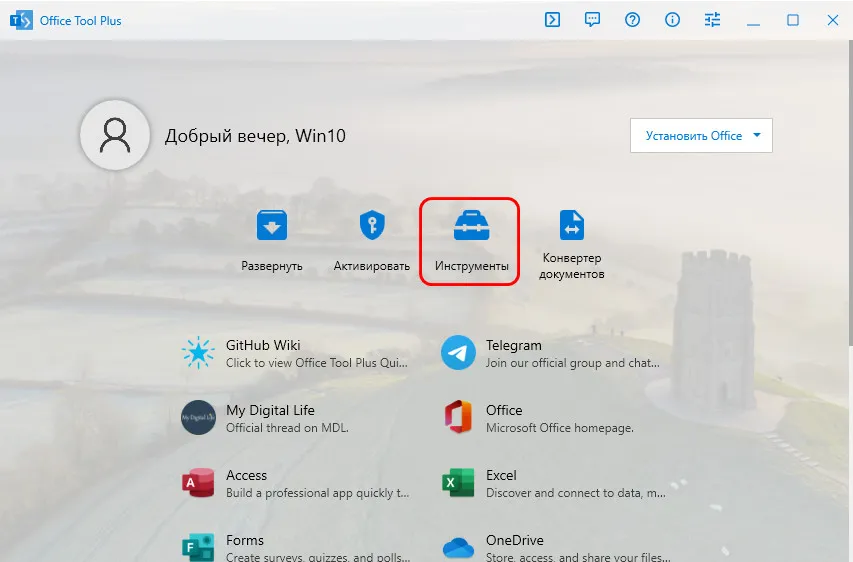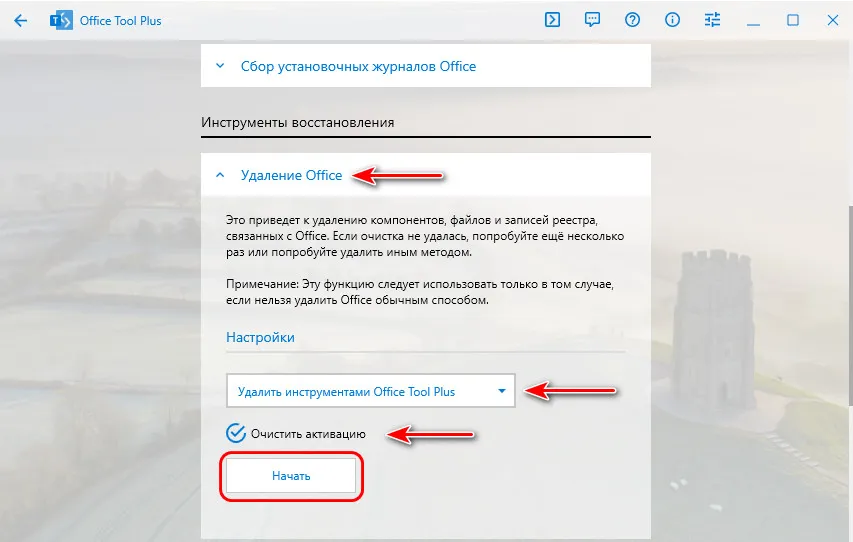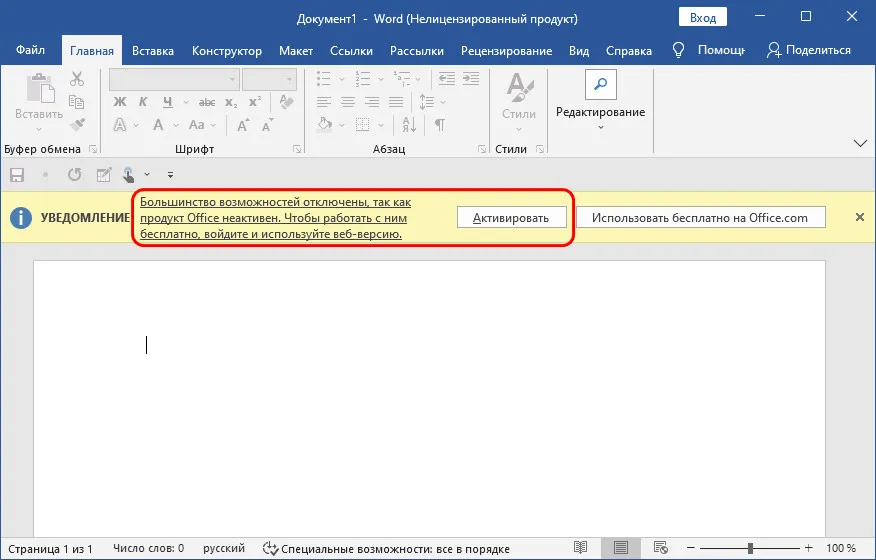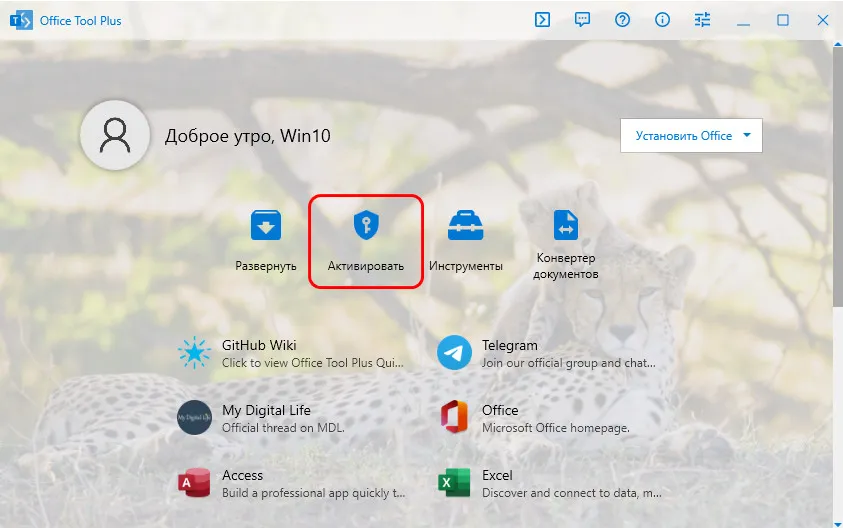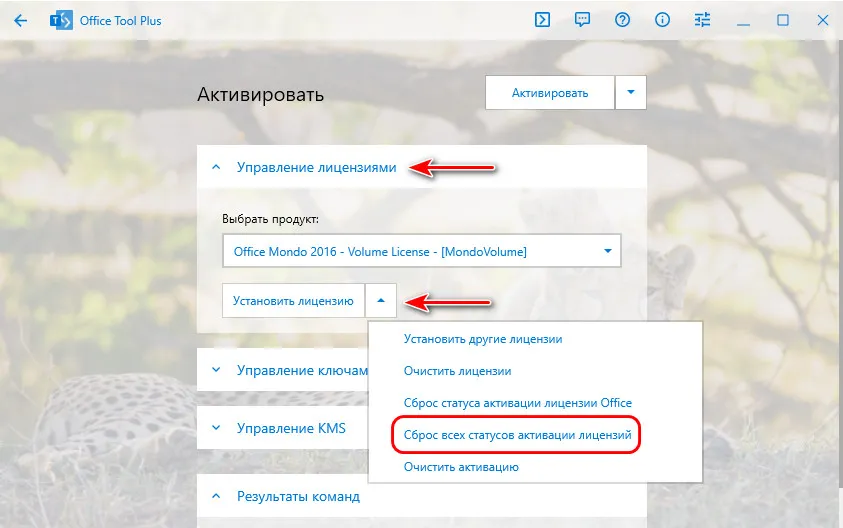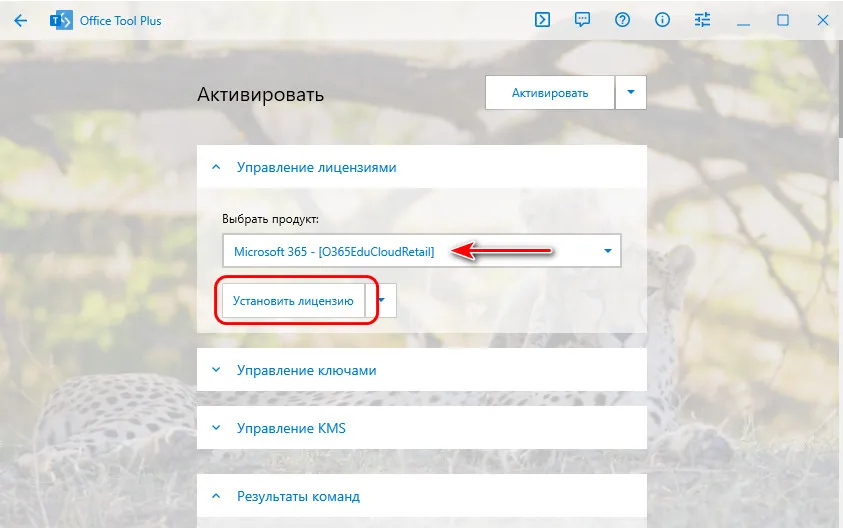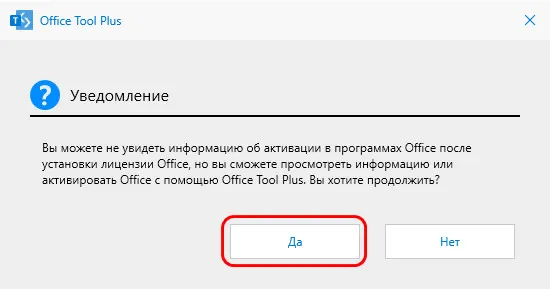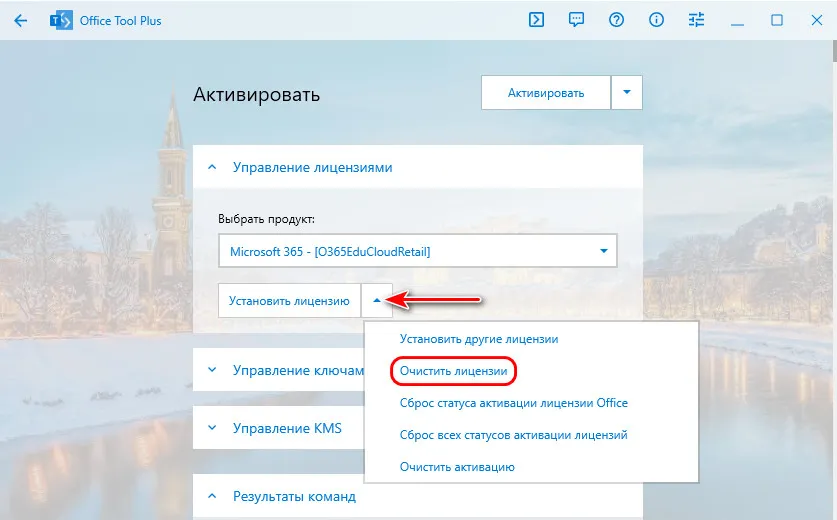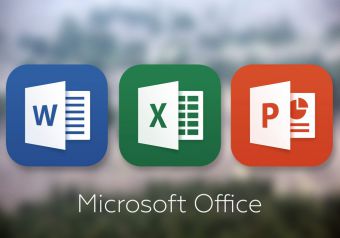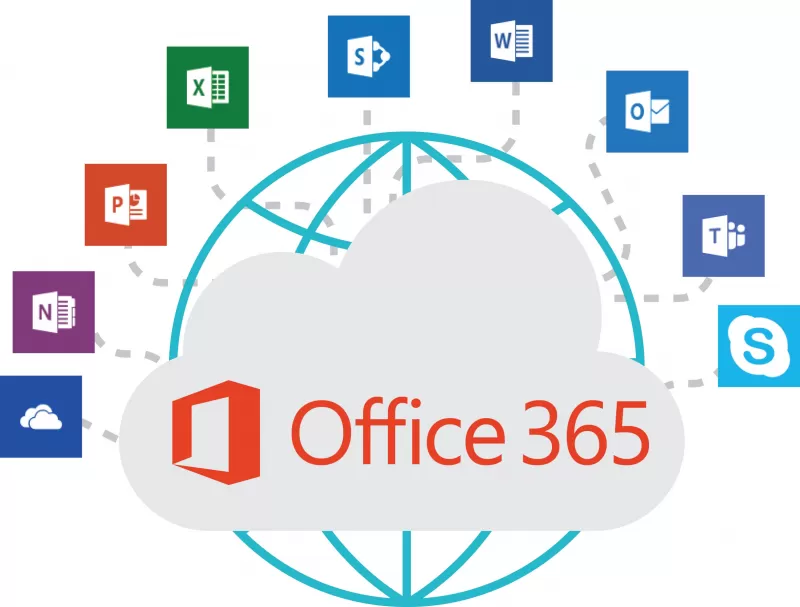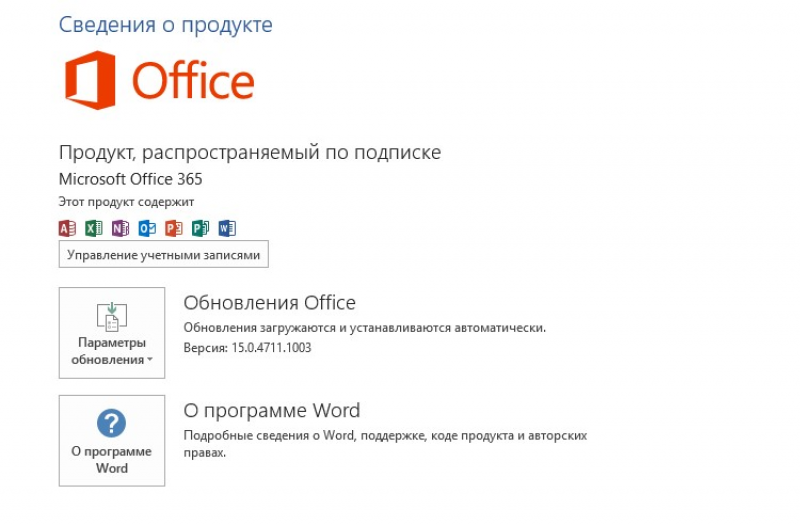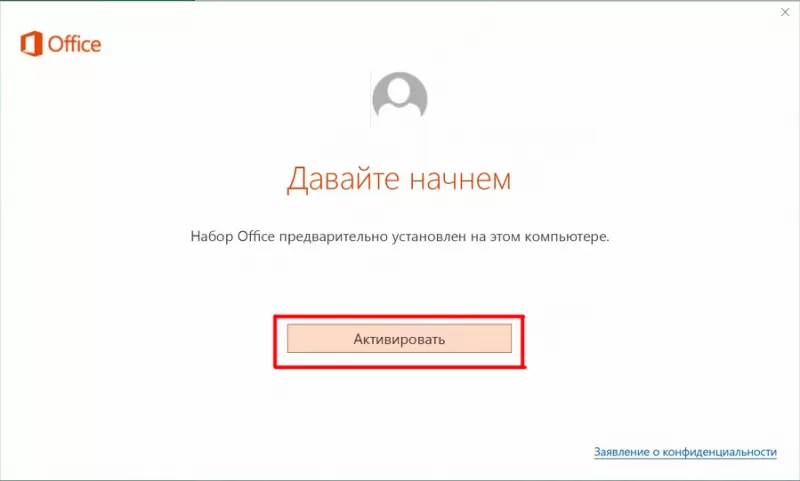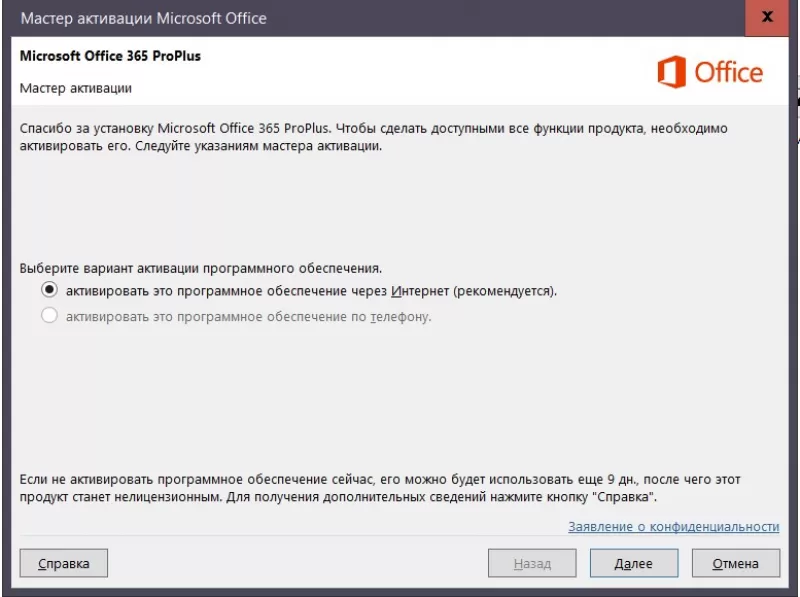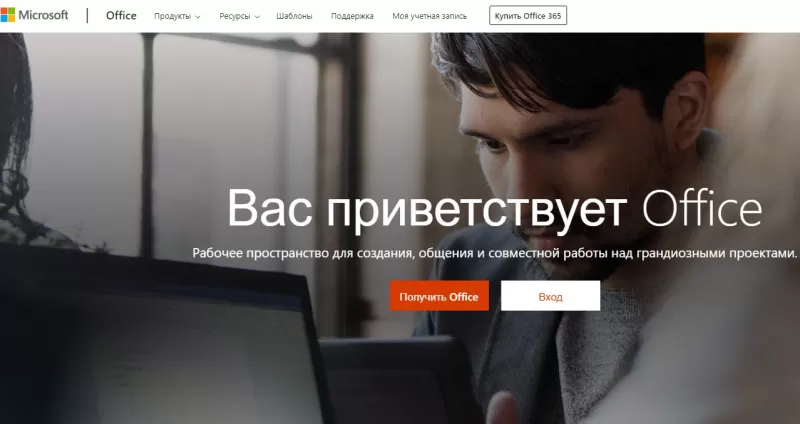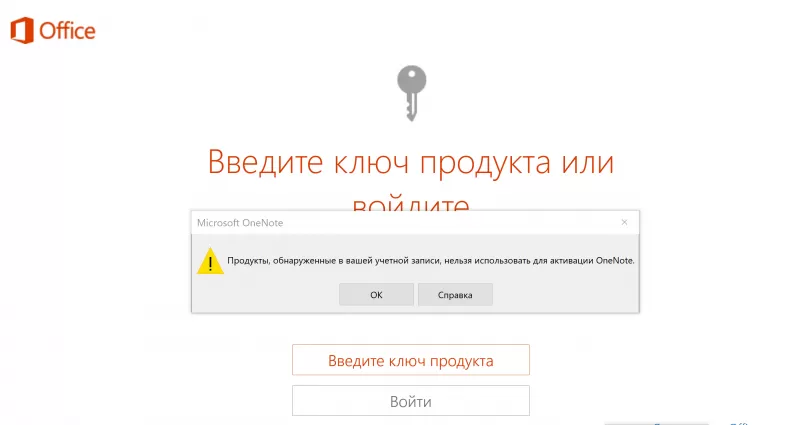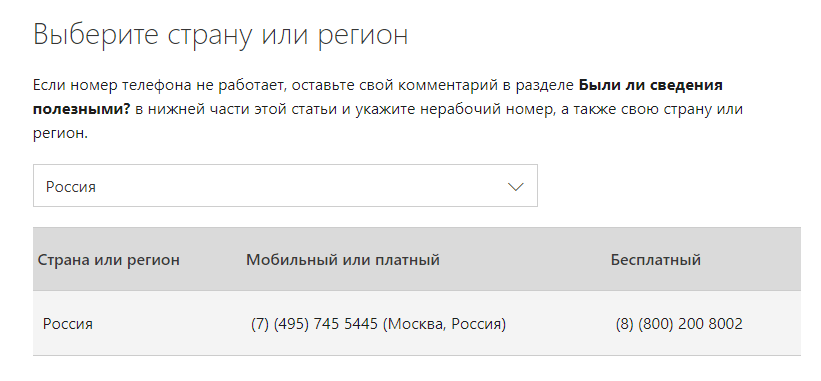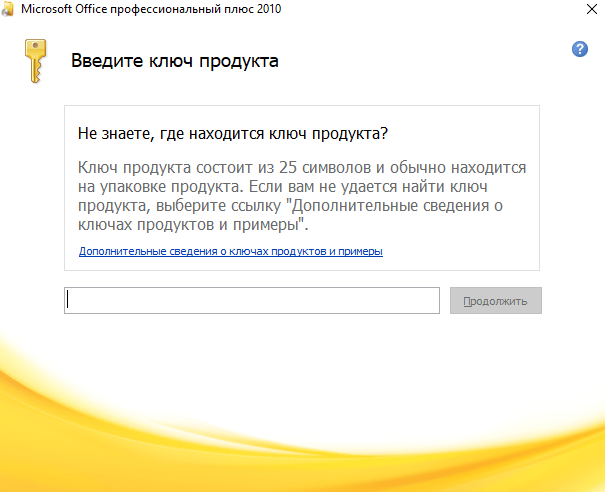В этой статье объясняется, как продлить подписку на Microsoft 365 для личного или семейного использования и что можно сделать после продления. Она также предоставляет подробные сведения об устранении неполадок.
Если вам нужна помощь в управлении платежами, см. статью Добавление, обновление или удаление кредитных карт и других способов оплаты.
Если вы хотите проверка цены перед продлением, см. статью Выбор подходящего microsoft 365.
администраторыMicrosoft 365 для бизнеса: См . статью Продление Microsoft 365 для бизнеса.
Продление подписки на Microsoft 365
Вы можете продлевать подписку через Интернет или продлевать с помощью ключа продукта, который вы, возможно, приобрели у розничного продавца. Выберите один из следующих вариантов:
Продление в Microsoft365.com/renew
Продление с помощью ключа продукта
Сведения об устранении неполадок см. в статье Справка по продлению.
Продление в microsoft365.com/renew (рекомендуется)
Продление подписки через Интернет в microsoft365.com/renew — это самый простой способ продления подписки наMicrosoft 365 для семьи,Microsoft 365 персональный илиMicrosoft 365 Basic.
Возможно, ваша подписка уже настроена для регулярного выставления счетов, но если вы предпочитаете продлить подписку вручную, сначала выполните описанные ниже действия, а затем отключите периодическое выставление счетов.
-
Перейдите к Microsoft365.com/renew.
-
Выберите подписку, которую вы хотите продлить, и выберите вариант оплаты ежегодно или ежемесячно, а затем нажмите кнопку Продлить сейчас.
Может появиться запрос на вход. Обязательно войдите с той же учетной записью Майкрософт, уже связанной с вашей подпиской.
Важно:
-
У вашей учетной записи Майкрософт может быть только одна активная подписка Microsoft 365. Если вы закажете несколько подписок на Microsoft365.com/renew и связываете несколько подписок с одной учетной записью Майкрософт, вы продлеваете время подписки, связанной с этой учетной записью Майкрософт, а не увеличиваете количество установок или объем интернет-хранилища, которое вы получаете. Вы можете продлить и продлить срок действия подписки наMicrosoft 365 максимум на 5 лет. Дополнительные сведения см. в разделе Часто задаваемые вопросы о Microsoft365.com/renew.
-
Хотите перейти на другую подписку при продлении? Если пришло время продлить подписку и вы хотите переключиться с Microsoft 365 персональный на Microsoft 365 для семьи или наоборот, выберите подписку, на которую вы хотите перейти. Дополнительные сведения о переключении подписок см. в статье Переход на другую подписку Microsoft 365.
-
-
Следуйте инструкциям, чтобы продлить подписку.
Совет: Если срок действия метода оплаты в файле истек или вы хотите изменить его, нажмите кнопку Изменить. Вы можете добавить новый метод оплаты или изменить используемый ранее.
-
После продления в будущем вы будете настроены для регулярного выставления счетов, и с вашего метода оплаты будет взиматься плата в указанную дату, если вы не отмените подписку или не отключите периодическое выставление счетов до этой даты. Если вы предпочитаете продлевать подписку вручную, см. статью Сведения о том, как включить или отключить периодическое выставление счетов.
У вас возникли проблемы с продлением? Если это так, проверка ниже раздел Проблемы? для решения или контакта служба поддержки Майкрософт.
Продление с помощью ключа продукта, приобретенного в магазине
Вы также можете продлить подписку, перейдя в розничный магазин (лично или через Интернет) и купив Microsoft 365 подписку. Вы получите 25-значный ключ продукта, который можно использовать для продления в office.com/setup.
Важно: У вашей учетной записи Майкрософт может быть только одна активная подписка Microsoft 365. Если вы введете несколько ключей продукта на office.com/setup, вы продлеваете время для этой учетной записи Майкрософт, не увеличивая количество установок Office или объем интернет-хранилища, которое вы получаете. Вы можете продлить и продлить срок действия подписки Office не более чем на 5 лет. Дополнительные сведения см. в разделе Часто задаваемые вопросы о Office.com/renew.
-
Если у вас есть физическая коробка или карта, найдите ключ продукта из 25 символов.
Если вы не получили физическую коробку или карта, проверка сообщение электронной почты для получения квитанции с ключом продукта.
Ключ продукта представляет собой сочетание букв и цифр в следующем формате:
XXXXX-XXXXX-XXXXX-XXXXX-XXXXX
Если у вас есть физическая коробка или карта, ключ продукта может быть скрыт серебряной фольгой, которую вы царапаете, чтобы открыть ключ продукта.
-
Перейдите в Office.com/setup и при появлении запроса войдите с помощью учетной записи Майкрософт, связанной с вашей Microsoft 365 подпиской.
-
Введите 25-значный ключ продукта. При выборе страны или региона рекомендуется выбрать ту страну или регион, в которых вы живете или осуществляете банковские операции.
-
Выполните действия, чтобы завершить процесс продления.
Подписка будет продлена, и появится новая дата окончания срока действия. Сведения о том, как проверить продление подписки, см. в разделе Проверка состояния продления ниже.
У вас возникли проблемы с продлением? Если да, проверка раздел Проблемы ниже или обратитесь к служба поддержки Майкрософт.
Возникают проблемы?
Вот несколько вопросов, которые мы услышали от клиентов. Если вы не нашли свой ответ здесь, обратитесь в службу поддержки и оставьте подробный комментарий в нижней части этой статьи.
После продления Microsoft 365 в верхней части приложения Office на желтой панели предупреждения может появиться сообщение «Продление подписки».
Почему это происходит: Срок действия вашей Microsoft 365 подписки истек, прежде чем вы ее продлевают.
Как его отключить: После продления подписки закройте все открытые приложения Office и снова откройте их, чтобы начать использовать их. Возможно, вам придется снова войти с учетной записью Майкрософт, связанной с вашей подпиской. Если вы не хотите беспокоиться об истечении срока действия подписки на Microsoft 365 в будущем, попробуйте включить периодическое выставление счетов.
После продления Microsoft 365 в верхней части приложения на желтой панели предупреждения может появиться сообщение «Срок действия подписки истек».
Почему это происходит: Срок действия подписки на Microsoft 365 истек, прежде чем она будет продлена.
Как его отключить: После продления подписки закройте все открытые приложения Microsoft 365 и снова откройте их, чтобы начать использовать их. Возможно, вам придется снова войти с учетной записью Майкрософт, связанной с вашей подпиской. Если вы не хотите беспокоиться об истечении срока действия подписки на Microsoft 365 в будущем, попробуйте включить периодическое выставление счетов.
Чтобы завершить продление, необходимо перейти на Office.com/setup и ввести ключ продукта, полученный в магазине, или перейти по ссылке в квитанции по электронной почте. Если не удается найти квитанцию по электронной почте, проверка папку нежелательной почты.
Вам также может потребоваться выполнить действия, описанные в разделе Продление с помощью ключа продукта, приобретенного в магазине выше.
Проверьте состояние продления, чтобы убедиться, что подписка была продлена и теперь активна. Если она активна и кнопка Установить не работает, обратитесь к служба поддержки Майкрософт.
-
Перейдите на страницу выставления счетов в учетной записи Майкрософт & оплаты.
-
При появлении запроса выберите Войти и введите учетную запись Майкрософт и пароль, связанные с вашей подпиской Microsoft 365.
-
Просмотрите сведения о подписке на Microsoft 365.
-
Если вы видите параметр Имеет периодическое выставление счетов, в вашей подписке настроено периодическое выставление счетов в указанную дату, если вы не нажмете кнопку Изменить и Отключить периодическое выставление счетов или не отмените ее заранее.
-
Если отображается значение Срок действия [дата], срок действия вашей подписки истекает в эту дату, если вы не продлеваете ее.
-
Если срок действия Microsoft 365 истек и вам нужно сразу использовать такое приложение, как Word, Excel или PowerPoint, перейдите к microsoft365.com и используйте приложения Microsoft 365 для Интернета в веб-браузере. Оттуда также можно войти в службу OneDrive. Обратитесь к служба поддержки Майкрософт, чтобы получить помощь по ошибке продления.
Вы не потеряете неиспользуемое время при продлении. Срок действия будет продлен только на один месяц или один год в зависимости от того, что вы выберете.
Если у вас есть Microsoft 365 персональный и вы решили, что вы хотите Microsoft 365 для семьи, чтобы вы могли поделиться своей подпиской с 5 пользователями или переключиться с Microsoft 365 для семьи на Microsoft 365 персональный вы можете. См . раздел Переход на другую подписку Microsoft 365.
Microsoft 365 подписки включают последние обновления компонентов, обновления до будущих версий, текущую техническую поддержку и многое другое. Однако если вы решили, что служба подписки не подходит для вас, вы можете приобрести Office в качестве единовременной покупки. Сравнение и приобретение продуктов Office.
Если вы не можете вспомнить пароль, на странице входа выберите Не удается получить доступ к учетной записи? и следуйте инструкциям, чтобы сбросить его. Если вы не можете вспомнить адрес электронной почты, который вы использовали для Microsoft 365, перейдите к Office.com/setup.
Что можно сделать после продления
После продления подписки можно убедиться, что она продлена.
-
Перейдите на страницу своей учетной записи Майкрософт, службы & подписки. Обязательно используйте ту же учетную запись Майкрософт, которая использовалась для продления подписки.
-
Если периодическое выставление счетов включено, вы увидите дату продления подписки.
-
Если периодическое выставление счетов отключено, вы увидите дату истечения срока действия подписки.
-
Если у вас уже установлены такие приложения, как Word, Excel и PowerPoint, и вы только что обновили их, просто сохраните файлы и закройте все приложения. Откройте любое приложение, например Word, Excel или PowerPoint, чтобы начать использовать их. При появлении запроса войдите с той же учетной записью Майкрософт, уже связанной с вашей подпиской.
-
Если вы обновили приложение и вам нужно переустановить приложения на устройстве, перейдите в учетную запись Майкрософт, страницу «Службы & подписки», войдите в систему и выберите Установить Office. Подробные инструкции см. в статье Скачивание и установка или переустановка Microsoft 365 на ПК или Mac.
Обратитесь в службу поддержки и оставьте комментарий.
Как подписчик Microsoft 365 вы можете бесплатно обратиться в службу поддержки, чтобы получить помощь при возникновении проблем с учетной записью и выставлением счетов.
Помогли ли вам эти инструкции? Если да, укажите это в конце раздела. Если эти инструкции не были вам полезны, и проблема по-прежнему возникает, расскажите нам, что вы хотите сделать и что идет не так.
См. также
Уведомление о подписке появляется при открытии приложения Microsoft 365
Установка Office на компьютере Windows или Mac
Содержание
- — Могу ли я использовать Microsoft Word после истечения срока подписки?
- — Срок действия лицензии Microsoft истекает?
- — Что делать, если срок действия Microsoft истек?
- — Что произойдет, если вы не продлите подписку на Microsoft Office?
- — Можете ли вы по-прежнему использовать Office 365, если не продлите подписку?
- — Как бесплатно активировать Microsoft Office с истекшим сроком действия?
- — Почему истек срок действия лицензии Windows?
- — Microsoft призывает вас продлить лицензию?
- — Обязательно ли обновлять Microsoft 365 каждый год?
- — Могу ли я использовать Word без подписки?
- — Как я могу получить Microsoft Office бесплатно?
- — Как я могу установить Microsoft Office бесплатно?
- — Нужно ли обновлять Microsoft Word каждый год?
- — Что происходит, когда срок действия слова истекает?
- — Сколько стоит продление подписки на Microsoft Word?
Если вы позволите своей подписке истечь, она пройдет несколько состояний, прежде чем будет окончательно удалена. Это дает вам, как администратору, время для повторной активации, если вы хотите продолжить обслуживание, или для резервного копирования данных, если вы решите, что вам больше не нужна подписка.
Могу ли я использовать Microsoft Word после истечения срока подписки?
Для 30 дней после срок действия вашей подписки истекает, вы по-прежнему будете иметь доступ к порталу Microsoft 365, приложениям Office и таким службам, как электронная почта и SharePoint Online. По истечении этих 30 дней ваша подписка переходит в отключенное состояние на 90 дней.
Лицензии на продукт не имеют срока действия. Они действительны до тех пор, пока вы владеете продуктом. Срок действия преимуществ Software Assurance истекает через два года.
Что делать, если срок действия Microsoft истек?
Если срок действия Office истек и вам нужно сразу же использовать такое приложение, как Word, Excel или PowerPoint, перейдите на Office.com и используйте Office для веб-приложений в своем веб-браузере. Вы также можете получить доступ к своему OneDrive оттуда. Обратитесь в службу поддержки Microsoft, чтобы получить помощь с ошибкой продления.
Что произойдет, если вы не продлите подписку на Microsoft Office?
Если не продлить, программное обеспечение переходит в «режим ограниченной функциональности», в котором вы можете просматривать и распечатывать документы, но не можете редактировать существующие или создавать новые.. Это обсуждается в этой статье ComputerWorld, в которой цитируется этот FAQ Microsoft.
Можете ли вы по-прежнему использовать Office 365, если не продлите подписку?
Когда ваш пробный период закончится, вы не можете продолжать пользоваться Microsoft 365 бесплатно. У вас есть несколько вариантов: Купить Microsoft 365. По истечении срока действия пробной версии она переходит в стадию «Срок действия истек», что дает вам еще 30 дней (для большинства пробных версий в большинстве стран и регионов), чтобы приобрести Microsoft 365.
Как бесплатно активировать Microsoft Office с истекшим сроком действия?
Как повторно активировать бесплатную подписку на Microsoft Office?
- Щелкните Войти. НЕ выбирайте ключ продукта, так как ключ продукта недоступен для ввода.
- Введите свой полный адрес электронной почты AccessID (например, xy1234@wayne.edu) и нажмите Далее.
- Введите свой пароль AccessID. Щелкните Войти.
- Ваша подписка активирована повторно!
Почему истек срок действия лицензии Windows?
Технология + Срок действия вашей лицензии Windows не истекает — по большей части. Но другие вещи могут, например, Office 365, за который обычно взимается ежемесячная плата. Или, если вы установили раннюю версию Windows до того, как она была завершена, срок действия этой сборки может истечь.
Microsoft призывает вас продлить лицензию?
А также Microsoft не связывается с вами, если ВЫ не договорились с ними заранее. Не доверяйте нежелательным звонкам. Не предоставляйте никакой личной информации.
Обязательно ли обновлять Microsoft 365 каждый год?
Вам НЕ нужно продлевать или покупать Microsoft 365 напрямую с Microsoft.. Худший вариант для клиентов — автоматическое продление или покупка напрямую у Microsoft. Компания хотела бы, чтобы вы продлили прямую подписку, потому что таким образом они получают максимальную прибыль. Microsoft 365 (он же Office 365) может быть продлен в любое время.
Могу ли я использовать Word без подписки?
Хорошая новость заключается в том, что если вам не нужен полный набор инструментов Microsoft 365, вы можете получить доступ к ряду его приложений в Интернете для бесплатно — включая Word, Excel, PowerPoint, OneDrive, Outlook, Календарь и Skype. … Выберите приложение, которое хотите использовать, и сохраните свою работу в облаке с помощью OneDrive.
Как я могу получить Microsoft Office бесплатно?
Если тебе просто нужно Microsoft Office на короткий период можно подписаться на месячный бесплатно испытание. Чтобы найти это предложение, перейдите на Microsoft Пытаться Офис для бесплатно веб-сайт и подпишитесь на пробную версию. Вы будете имеют предоставить кредитную карту для подписки на пробную версию, и она будет автоматически продлена через месяц.
Как я могу установить Microsoft Office бесплатно?
Как скачать Microsoft Office:
- В Windows 10 нажмите кнопку «Пуск» и выберите «Настройки».
- Затем выберите «Система».
- Затем выберите «Приложения (просто другое слово для программ) и функции». Прокрутите вниз, чтобы найти Microsoft Office или Получить Office. …
- После удаления перезагрузите компьютер.
Нужно ли обновлять Microsoft Word каждый год?
Чтобы продолжить использование Word, вам либо придется продлить подпискуили приобретите версию Office для одноразовой покупки. Обратите внимание, что вы можете найти версию для одноразовой покупки по более низкой цене у розничного продавца.
Что происходит, когда срок действия слова истекает?
Шаг 1. Срок действия истек
Когда ваша подписка истекает впервые, 30 дней находится в статусе «Просрочено». Несмотря на название, этот статус не повлияет на использование вами Office 365. Любые установленные приложения могут быть запущены, могут быть добавлены дополнительные, и Microsoft не удалит ваши данные со своих серверов.
Сколько стоит продление подписки на Microsoft Word?
Чтобы избавиться от всплывающих окон и быть уверенным в том, что программное обеспечение для ПК будет работать, когда оно вам понадобится, вам необходимо продлить подписку на 69,99 долларов США в год. для Office 365 персональный. Или вы можете перейти на Office для дома и учебы 2016 по единовременной цене 149,99 долларов США.
Интересные материалы:
Как далеко могут дотянуться браслеты Bond Touch?
Как далеко могут торчать ваши шины?
Как далеко могут видеть тепловизоры?
Как далеко может чувствовать Сорвиголова?
Как далеко может летать DJI mini 2?
Как далеко может летать Phantom 2?
Как далеко может пройти кабель HDMI?
Как далеко может работать GPS-трекер?
Как далеко может видеть Хаббл?
Как далеко может видеть ночное видение?
Как продлить триал-срок использования Microsoft Office
В этой публикации, друзья, рассмотрим интереснейшую фишку для тех из вас, кто пользуется Microsoft Office – как продлить триал-срок использования офисного пакета от софтверного гиганта. Даже если у вас есть уже лицензия на Microsoft Office, но это лицензия на старые пакеты Office 2016 или 2019, не проходите мимо приведённой ниже информации, ибо сможете в триал-режиме вдоволь наюзаться приложений из последнего пакета Office 2021 или пакета с самыми актуальными офисными новинками Office 365. Изначально выпуски Office, привязанные к году выхода и с пожизненной лицензией – Office 2016, 2019, 2021, а также выпуск по подписке Office 365 поставляются с очень маленьким триал-сроком полноценной работы офисных приложений – всего лишь 5 дней. Но, используя определённые хитрости, этот срок по его истечении мы можем обновлять и пользоваться бесплатно триальным офисом значительно дольше. Давайте посмотрим, что это за хитрости.
Как продлить триал-срок использования Microsoft Office
Итак, друзья, Microsoft Office. Его приложения можно скачать для установки на сайте Microsoft, но для этого у нас уже должен быть приобретён лицензионный ключ к соответствующему выпуску Office. Альтернативные варианты поставки дистрибутива Microsoft Office могут нам предложить приложения, работающие в полнофункциональном триал-режиме 5 дней с момента установки. В числе таких альтернативных вариантов – утилита Office Tool Plus, это кастомный релиз Office Deployment Tool, оригинального инструмента развёртывания Office от самой компании Microsoft. Основная задача этой утилиты – скачивание и установка разных выпусков Microsoft Office. А в её дополнительные возможности входят различные операции, связанные с функционированием Microsoft Office. Вот, собственно, эти возможности мы и задействуем для сброса лицензии и обновления триал-срока использования офисных приложений.
Первым делом давайте установим триальный Office. Как это делается с использованием утилиты Office Tool Plus, где и как скачать саму эту утилиту, смотрите в деталях в статье «Как скачать Microsoft Office 2021». На примере установки Office 2021 установите нужный вам выпуск Office – если брать актуальные, то это может быть либо тот же Office 2021, либо же Office 365. Важно, друзья: если у вас уже установлен на компьютере Office, выполните основательное его удаление с очисткой активации. Для этого используйте ту же утилиту Office Tool Plus. Зайдите в раздел «Инструменты».
В блоке «Удаление Office» оставьте значения по умолчанию «Удалить инструментами Office Tool Plus» и «Очистить активацию». Нажмите «Начать».
Дождитесь окончания удаления офисного пакета и перезагрузите компьютер. И потом устанавливайте Office по новой утилитой Office Tool Plus. После установки у вас будет 5 дней триал-срока для опробования приложений пакета. По истечении этих 5-ти дней приложения будут запускаться с отключёнными возможностями и требованием активации.
Тогда мы запускаем утилиту Office Tool Plus. Идём в раздел «Активировать».
В блоке «Управление лицензиями» раскрываем выпадающий список «Установить лицензию» и жмём «Сброс всех статусов активации лицензий».
После этого при новом запуске офисных приложений мы получим их вновь полнофункциональными и с новым отсчётом 5-ти дней триал-срока.
И ещё один способ сброса триал-срока использования Microsoft Office. Можете применять его как дополнительный, если первый способ вдруг не сработает, а такое может быть. В том же разделе «Активировать» и в том же блоке «Управление лицензиями» смените выпуск Office, например, с Office 2021 на Office 365 или наоборот. Нажмите «Установить лицензию».
Подтвердите смену лицензии.
После этого у вас должен смениться выпуск Office и триал-срок на 5 дней заработать по новой. Если в этом процессе выходят ошибки, сперва очистите лицензии, а потом установите лицензию нового выпуска Office.
Вот так, друзья, можно продлить триал-срок использования Microsoft Office и тестировать офисные приложения больше 5-ти дней. Есть ли лимит числа возможностей сброса активации у утилиты Office Tool Plus, на её сайте такой информации найти не удалось, но для нас не составит труда проверить это опытным путём. И впоследствии дополнить статью. Но даже если такой лимит есть, в крайнем случае офисный пакет можно переустановить с использованием описанной выше функции удаления в утилите Office Tool Plus, которая основательно искореняет пакет и его лицензии. И тогда мы сможем запустить новый цикл триал-сроков использования Office.
Как активировать офис на виндовс 10 без ключа
Microsoft Office дает пользователю бесплатный пробный период длиной в 30 дней. За это время, если пользователю необходимы эти программы, он должен активировать систему. В противном случае после истечения срока будут возникать проблемы с работой, а также вступят в силу некоторые ограничения от Microsoft.
На деле ограничения в Office, PowerPoint или Excel очень слабо повлияют на работу. Вот что будет, если не активировать Office спустя 30 дней:
1) Красный заголовок наверху документа будет напоминать о том, что система нуждается в активации. Сначала будет отображено название документа, затем название продукта и надпись «Нелицензионный продукт«.
2) В некоторых случаях будет отображаться красная полоса под панелью управления с надписью «Офисный продукт отключен» с кнопкой «Активировать«, которая перенаправляет пользователя на веб-страницу официального сайта Microsoft.
3) Иногда Word может непроизвольно закрываться, отображая следующую надпись. Автосохранение присутствует, и последние правки там останутся. Но в целом это достаточно неприятный момент.
Активатор
Для активации Microsoft Office необходим ключ. Это определенный набор символов, который Microsoft высылает на электронную почту покупателя. Его необходимо ввести в окно активации, после чего пользователю будут доступны полные версии программ.
Активатор же сам подбирает ключ и от пользователя ничего не требует. Один из популярных — KMS Auto. Он доступен для скачивания абсолютно бесплатно на официальном сайте разработчика.
Все, что необходимо, это скачать и установить KMS Auto, а затем запустить его от имени Администратора. Далее потребуется нажать на кнопку «Активировать Office«. Программа имеет разные версии, и формулировки, в зависимости от этого, могут отличаться друг от друга.
Процесс начнется автоматически, и длится он всегда по-разному. Как правило, более 5 минут пользователю ждать не придется. Прогресс можно отслеживать в синем поле, которое появится ниже.
После окончания операции необходимо закрыть активатор и проверить успешность процесса. Проверить активирована программа или нет очень просто — необходимо зайти в Word или PowerPoint и перейти во вкладку «Файл«.
Здесь должен показываться статус продукта — «Продукт активирован«. Как следствие, можно поменять тему с обычной на цветную, получить дополнительно новые функции от Microsoft, а так же получать все обновления автоматически. Они будут загружаться при доступе ПК и Интернет.
Для этого даже необязательно вводить данные от своего аккаунта в Mocrosoft и входить под своим именем. Все будет доступно без этого.
Как активировать Office 365: все способы активации
Рассмотрим способы активации пакета программ Microsoft «Office 365» на новом устройстве, новым ключом и возможные ошибки лицензии при вводе ключа.
- доступ к облачному хранилищу;
- сервис электронной почты;
- сервис для создания сайтов-визиток;
- программу-коммуникатор с функцией демонстрации экрана для обмена текстовыми и аудио-сообщениями, проведения видеоконференций.
- Активация «офиса», установленного на компьютер производителем;
- Запуск корпоративного «офиса» на домашнем компьютере;
- Активация «офис 365», если новый ключ приобретен в интернет-магазине или у другого ритейлера.
Активация Office на новом устройстве с Windows 10
Активация Office с помощью мастера активации
Активация Office, приобретенного по программе использования ПО
- Запустите любое приложение;
- В окне активации выберите пункт «Я не хочу входить или создавать учетную запись»;
- Откроется окно, в котором нужно ввести ключ активации.
Активация нового ключа продукта Office
- «Достигнут предел количества установок». Данная ошибка возникает в случае, когда использованным ключом были активированы офисные пакеты на нескольких других компьютерах. В зависимости от выбранного пакета, он может распространяться на разное количество компьютеров. «Предел количества установок» означает, что больше компьютеров по имеющемуся ключу активировать нельзя. Либо удалите «офис» с того компьютера, на котором не пользуетесь, либо купите и активируйте новую лицензию.
Microsoft Office – это настоящий прорыв в сфере работы, так как при помощи набора данных утилит предприятие может осуществлять свою работу намного эффективней. Компания Microsoft решила не изменять традициям, и как всегда сильно усложнила процесс активации своих продуктов. Дело в том, что существует несколько способов активации, в которых неопытный пользователь попросту теряется. Некоторый способы и вовсе оказываются нерабочими или устаревшими, поэтому активация Microsoft Office может занять довольно много времени.
С Microsoft Office пользователь получает все необходимые инструменты для работы с графическими и текстовыми элементами, включая: создание отчетных таблиц, написание научных рефератов, создание презентаций и еще много чего другого.
Стоит отметить, что пакет Microsoft Office можно скачать бесплатно и не проводить активацию, однако в таком случае пользование программами будет очень неудобными из-за всплывающих окон активации и некоторых ограничений в функциях. Поэтому нужно будет приобрести подписку. Если желания отдавать деньги за продукт нет, то всегда можно скачать пиратскую версию с торрента. В данной статье разберем сразу два варианта установки Office.
Смотрите также: В чем разница между Microsoft Office 2019 и Office 365
Для первого способа потребуется интернет соединение и мобильный номер телефона. Сам способ довольно запутанный, однако , следуя инструкции ниже, можно без проблем выполнить активацию.
Для активации нужно выполнить следующие шаги:
- Скачать и установить Microsoft Office с браузера или диска (если вы купили лицензию на диске);
- Далее нужно будет зайти в одну из установленных программ, это может быть Word или Exel;
- Переходим в настройки и выбираем пункт «Активация Microsoft Office», а затем «Активация по телефону»;
- Следующим шагом нужно будет выбрать свой регион;
- После этого в окне появиться список номеров контактного центра Microsoft, позвонив по которым вам помогут в активации;
Да, такой способ довольно нудный и долгий, так как требует выполнения большого количества действий. Однако после консультации вам подскажут где можно будет взять код и как правильно активировать. Если все получилось, то после введения кода в поле ввода, пакет Microsoft Office активируется.
В некоторых случаях может возникать сбой активации Microsoft Office, и окно активации может попросту не открываться. В таком случае следует проверить подключение к сети, а также перезапустить программу. Если по прежнему ничего не происходит, то есть смысл попробовать другой способ.
Активация Microsoft Office ключом
Активация ключом самая простая, так как для этого нужно всего-то ввести код. Как правило, это занимает не более 3-х минут.
Для активации нужно проделать следующие шаги в строгом порядке:
- Вставить диск в компьютер и произвести установку Office. Если на компьютере нет дисковода, то утилиту можно скачать с официального сайта Microsoft (процесс установки будет идентичен дисковому варианту);
- После запуска инсталляционного файла появиться окно, где нужно будет нажать кнопку «Установить»;
- Если всё получилось, то должно появиться окно с полем ввода ключа. Именно туда необходимо вписать код;
Найти ключ довольно просто. В случае дискового варианта ключ можно найти на внутренней стороне упаковки. Если ключ покупался в электронном варианте, то в таком случае он придёт на почту, указанную при покупке. Если ничего не пришло, то обязательно проверьте папку «спам». В большинству случаев ключ попадает именно туда.
Как активировать пиратскую версию Microsoft Office бесплатно
Всего существует два действительно рабочих метода получить ключ Office. Прежде чем начать, стоит упомянуть о пробном периоде на 1 месяц, который производитель дает пользователям без активации. По истечению данного периода программа попросит активацию.
Первый способ довольно простой и банальный. Он заключается в поиске ключей активации на форумах и сайтах. Да, таким образом ключ действительно можно найти, однако сколько на это потребуется времени? Если есть желание сидеть часами в поиске ключа, то это отличный способ получить его бесплатно. Очень важно искать свежие группы и сайты, которые посмотрело как можно меньше человек. Разумеется, на сайте 2-х летней давности со 100% вероятностью не будет рабочих ключей . Стоит упомянуть, что ключ выглядит как числовой и буквенный код. Ключ не может быть в виде файла или программы – это все вирусы. Полезно знать: Лучшие бесплатные антивирусы.
Второй способ заключается в установке пиратской версии или в обходе активации. Стоит отметить, что намного проще скачать пиратскую версию с уже установленной активацией. Однако в таком случае вы скачиваете программу с неизвестного сайта. Если боитесь заразить ПК вирусами, то можно скачать утилиту под названием KMS Auto. Программа абсолютно безопасна и позволяет активировать все продукты Microsoft, включая Windows 10.
Для правильной активации следует выполнить следующие шаги:
- Отключить антивирус, так как он может попросту не давать программе запуститься;
- Скачать активатор с официального сайта разработчика https://kms-auto.com;
- После установки и запуска программа предложит вам выбрать продукт для активации, в нашем случае это Microsoft Office;
- После этого нужно будет нажать на “Activate”;
- Готово! Теперь пакет программ Office успешно активирован, и ими можно смело пользоваться;
Данные способы помогут вам в активации Office. К слову, инструкция по активации лицензионного пакета Office была взята с официального сайта Microsoft, так что сомневаться в работоспособности не стоит. Другое дело – обходные способы. В таком случае пользователь делает все на свой страх и риск, так как нет 100% гарантии на положительный результат.
Post Views: 14 172

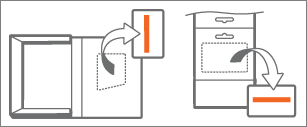 Если вы не получили физическую коробку или карта, проверка сообщение электронной почты для получения квитанции с ключом продукта.
Если вы не получили физическую коробку или карта, проверка сообщение электронной почты для получения квитанции с ключом продукта.